第一步
概念图
这是为这个作品做的一些角色设计。我在创意时间尝试了所有的想法,别担心他们在舞台上看起来有多粗糙,重要的是让创意延伸。你不会知道接下来会发生什么,也别把草稿图丢掉。如果这个想法不适合现在的主题,保存它,因为对你下个创作主题来说它很有可能是完美的。请珍爱你所有的想法。
第二步
钢笔临摹
现在你可以看到,所有设计都已定下来了,接下来就到了输出环节。
我常在A4大小的纸上完成黑白稿,然后将它缩放到A3纸的尺寸,移动到另一张新的A3纸上并开始用钢笔临摹(根据要求)。我总是临摹自己的作品。在这个舞台上,现在你脑中应该清晰的想法,知道该如何处理阴影和高光。如果需要的话也可以轻轻地草拟出阴影面。
钢笔临摹
现在你可以看到,所有设计都已定下来了,接下来就到了输出环节。
虽然在A3纸上临摹比在A4纸上临摹会发更多的时间,但它会使我们做出质量更高的作品,因为所有细节都清晰可见。如果你有更好设计想法要添加进这个作品,别把自己限定在一个固定的舞台。设计不该停止在这个舞台上,应该要让好的想法继续延伸。有时我会为了个新想法而重新设计一个作品。当然如果你也这样做的话请注意你的时间期限。特别是受委托的工作,这就需要和你的编辑取得联系,以获得他们的许可。最后,你可以扫描这个图象,记着把分辨率设为300dpi。
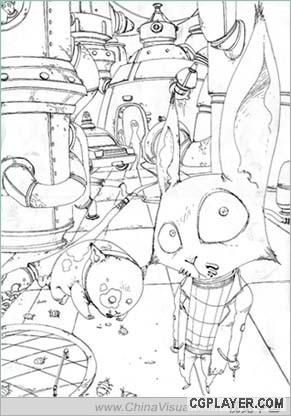

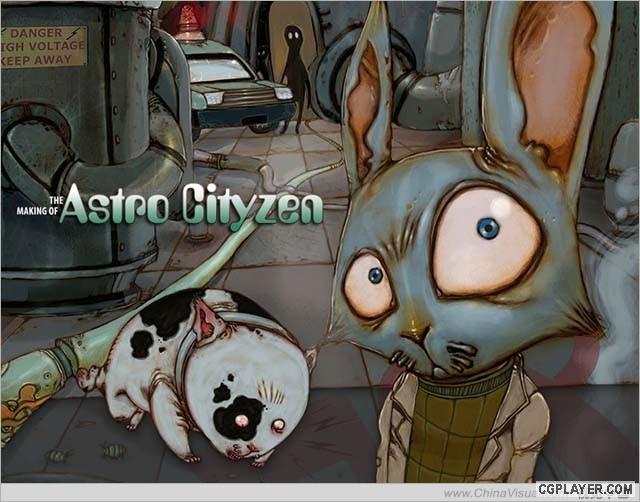
当你在设计自己的海报或插画的时候,为其想个背景故事总是个好主意。想象一下你的角色所处的世界环境,他具有的个性和他居住的地方。一个鲜明的世界观能让你更轻松地描绘这个舞台。而这个创意的方法也能帮助你设计一幅艺术作品,不仅让人难忘还可以更富有含义,并且在某种程度上也会使作品更耐看。我总是使自己创作出的作品不仅仅具有独特的原创的印象,它也该有一连串的故事包含在里面。
Photoshop),然后在此之上建立一个新层。我决定要让这个图象呈深褐色调,于是我选择我想要的颜色然后点击编辑>填充。接着把图层混合模式设置为滤色。

第五步
阴影
上色完成后,下一步就开始处理阴影了。建立一个新的图层,把图层混合模式设置为滤色。在处理阴影上,我总是用套索工具先选取一块阴影形状的区域。

阴影
上色完成后,下一步就开始处理阴影了。建立一个新的图层,把图层混合模式设置为滤色。在处理阴影上,我总是用套索工具先选取一块阴影形状的区域。


第四步
色调
还是在这个图层里,开始渲染图象中的每个元素。选择一个具有柔软边缘的笔刷并一层一层地上色。别担心阴影和高光,我们等一会处理它们。集中注意力上色调色,我通常在同一图层处理这个步骤,每个元素都应该有其独立的图层。但如果你不习惯这样做的话也可以多添加几个图层,这都决定于你。我很少在这步解决配色方案。在我所作的每幅画中,我总是能在此之前就对色彩如何混合有着清晰的想法。
色调
还是在这个图层里,开始渲染图象中的每个元素。选择一个具有柔软边缘的笔刷并一层一层地上色。别担心阴影和高光,我们等一会处理它们。集中注意力上色调色,我通常在同一图层处理这个步骤,每个元素都应该有其独立的图层。但如果你不习惯这样做的话也可以多添加几个图层,这都决定于你。我很少在这步解决配色方案。在我所作的每幅画中,我总是能在此之前就对色彩如何混合有着清晰的想法。
第三步
基本色
首先在你的应用程序中打开一张经仔细检查过的图象(在这个教程里我用的是
基本色
首先在你的应用程序中打开一张经仔细检查过的图象(在这个教程里我用的是
选择适当的颜色然后点击“编辑”>“填充”。这样能比用画笔填充这个区域来得快。现在阴影就有了形状和粗糙的边缘,所以接着来软化它的边缘。在编辑阴影之前先把图层透明度降为30%,选择“橡皮擦”工具,将其笔刷透明度降为45%,

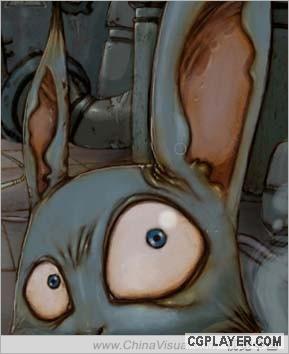
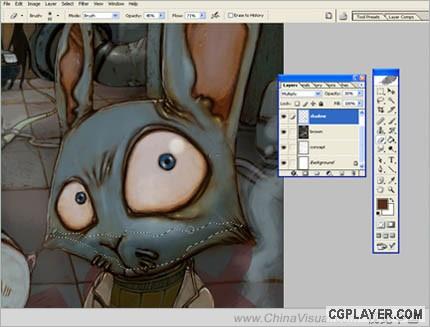
这样能得到比较好的效果。轻轻地擦除掉你不需要的部分,虽然这个过程需要更小心和更多的耐心来完成,但是当你正确地完成了它,得到的成果是很值得的。总是这样,练习成就完美。
CD。一个诀窍是Google能告诉你金属该是什么样子的。

为金属创建高光时,事先做个研究将有助于你。找一些你喜欢的或着你能找到的生锈金属的参考图片。你可以在互联网上搜索,也可以购买一些材质
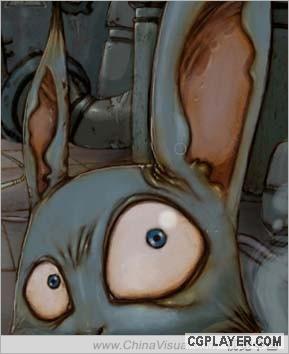
第六步
高光
让我们开始渲染高光区域,建立个新图层,保持它的图层混合模式为“正常”。我通常使用“画笔”工具替代“颜色减淡工具”为角色创建高光。这允许我能够更加灵活地把握色彩的变化,从而确定反射光的颜色。
高光
让我们开始渲染高光区域,建立个新图层,保持它的图层混合模式为“正常”。我通常使用“画笔”工具替代“颜色减淡工具”为角色创建高光。这允许我能够更加灵活地把握色彩的变化,从而确定反射光的颜色。
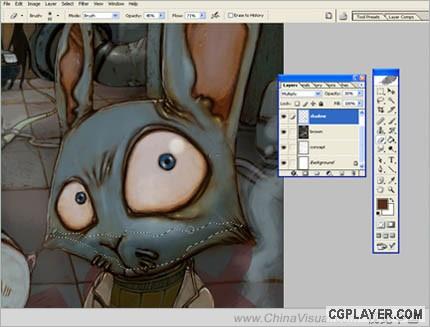
最新评论共有 0 位网友发表了评论
查看所有评论
发表评论
- 栏目列表
-
热点关注

